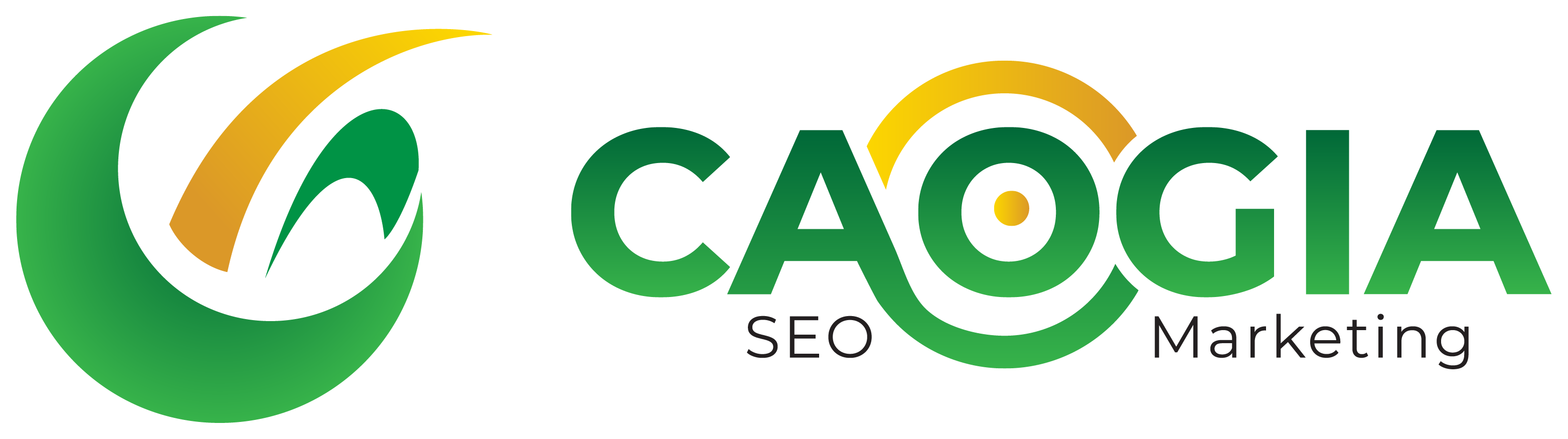Trắc nghiệm Tin học 12 Bài 5 – Thực hành chia sẻ tài nguyên trên mạng thuộc Chương 2: Mạng máy tính và internet trong chương trình Tin học 12.
Bài trắc nghiệm này giúp học sinh hiểu về cách chia sẻ dữ liệu, máy in, thư mục và các tài nguyên khác giữa các máy tính trong cùng một mạng. Khi làm bài, học sinh cần nắm vững các kiến thức trọng tâm như: các phương thức chia sẻ tài nguyên trên hệ điều hành Windows, quyền truy cập và bảo mật khi chia sẻ dữ liệu, cũng như cách khắc phục sự cố khi chia sẻ tài nguyên trong mạng. Việc thực hành tốt nội dung này giúp học sinh ứng dụng hiệu quả trong học tập và công việc.
Hãy cùng Dethitracnghiem.vn tìm hiểu về đề thi này và kiểm tra kiến thức ngay hôm nay! 🚀
Trắc nghiệm tin học 12 Bài 5 – Thực hành chia sẻ tài nguyên trên
Câu 1: Để thiết lập chế độ mạng riêng tư và cho phép chia sẻ tệp và máy in, bước đầu tiên cần làm là gì?
A. Tắt tạm thời tường lửa
B. Thiết lập chế độ mạng riêng
C. Cho phép các máy khác nhìn thấy
D. Mở chức năng thiết lập chia sẻ nâng cao
Câu 2: Thư mục công cộng trên hệ thống được thiết lập ở đâu?
A. C:\Users\Public
B. C:\Windows\Public
C. C:\Program Files\Public
D. C:\Documents\Public
Câu 3: Để tạm thời dừng tường lửa, bạn vào phần nào trong Windows Security?
A. Device Security
B. Firewall & Network Protection
C. App & Browser Control
D. Virus & Threat Protection
Câu 4: Để chia sẻ thư mục trên MAY_1, bước nào sau đây là đúng?
A. Chọn thư mục, nhấp chuột phải, chọn Properties, sau đó chọn Sharing
B. Chọn thư mục, nhấp chuột phải, chọn Share
C. Mở thư mục, sau đó chọn Share
D. Chọn thư mục, sau đó chọn Add to Network
Câu 5: Để thêm người dùng vào danh sách chia sẻ, bạn cần làm gì?
A. Chọn thư mục, sau đó chọn Add User
B. Trong thẻ Sharing, chọn Add sau khi chọn Everyone
C. Nhấp chuột phải lên thư mục, chọn Add to Share List
D. Mở thư mục, chọn Add User
Câu 6: Bước cuối cùng để hủy bỏ chia sẻ thư mục là gì?
A. Nhấp chuột phải lên thư mục, chọn Stop Sharing
B. Nhấp chuột phải lên thư mục, chọn Stop Sharing
C. Xóa thư mục từ mạng
D. Chọn thư mục và nhấp chuột vào Remove from Share
Câu 7: Để chia sẻ máy in trên mạng, bước đầu tiên là gì?
A. Mở phần mềm máy in
B. Tìm máy in trong Control Panel
C. Cài đặt lại máy in
D. Chọn Printer properties
Câu 8: Sau khi tìm thấy máy in mạng, bạn làm gì tiếp theo để chia sẻ nó?
A. Chọn máy in, sau đó chọn Share
B. Chọn máy in, sau đó chọn Printer properties và thiết lập chia sẻ
C. Nhấp chuột phải lên máy in, chọn Share
D. Kết nối máy in với máy tính khác
Câu 9: Để kết nối với máy in mạng từ máy tính khác, bạn cần làm gì?
A. Tìm máy in trong phần Devices
B. Vào phần Add device và tìm máy in
C. Nhấp chuột phải lên máy in, chọn Connect
D. Chọn máy in từ danh sách và nhấp chuột vào Add
Câu 10: Khi chọn “The printer that I want isn’t listed” trong quá trình kết nối máy in mạng, bạn cần làm gì tiếp theo?
A. Chọn máy in từ danh sách và nhấp chuột vào Add
B. Nhập địa chỉ IP của máy in
C. Sử dụng chức năng Browse để tìm máy in
D. Cài đặt lại driver máy in